メモリ(RAM)はPCの安定動作に関わる重要なパーツです。メモリが不足するとPCの動作が重くなったり、フリーズしたりする原因になります。メモリは少なすぎるとダメですが、多いほどPCの性能が上がるわけではありません。
この記事では、自分の用途に十分なメモリを選択できるように用途別に必要なメモリ容量を解説していきます。
メモリの簡単解説
メモリとはCPUが処理するデータを一時的に保存しておくためのパーツです。
メモリにも規格があり、現在は最新世代のDDR5と1つ前のDDR4が主流になっています。その中でも、安定動作を保証したJEDEC準拠メモリとメーカーが独自に動作電圧などを変更して性能を引き上げたOCメモリがあります。
メモリの性能などは以下を見ると分かります。

同じ容量でも16GB×1枚より8GB×2枚のほうがデュアルチャネルという機能が働き、性能が向上することがあります。最初から2枚組や4枚組になっているものは、その組み合わせでの動作確認がされているため、後で増設する予定がない場合は2枚組や4枚組になっているものを選びましょう。
メモリクロックの異なるメモリを同時に使用する場合は、低いほうのメモリクロックで運用されるため増設する場合は注意しましょう。
初心者の方は安定性の高いJEDEC準拠メモリの中で、性能が高いものを選ぶのがおすすめです。
メモリの選び方
ゲーミングPC向けメモリの選び方
ゲームの場合でもメモリは32GB積んでおくことをおすすめします。
今まではゲーム用途であれば16GBあれば十分という人が多かったですが、年々ゲームのグラフィックも綺麗になっている反面、重いゲームを4Kや最高画質でプレイする場合は、16GB以上のメモリが必要になる可能性があります。
最近だと、FORSPOKENの4K解像度の推奨メモリが32GBになっていたり、ホグワーツ・レガシーではフルHDでもレイトレ+最高画質設定でプレイすると20GB以上メモリが必要だったりということがありました。
16GBだとゲーム以外にブラウザを起動していたり、バックグラウンドで常駐ソフトが動いていたりするとメモリが足りずカクつく可能性もあります。
先のことを考えるとゲームでも32GBはメモリを積んでおく必要があると思います。
高画質でゲームを遊びたい人 → 32GBあれば十分
そこまで画質にこだわらない人 → 16GBあれば十分
動画編集用PC向けメモリの選び方
動画編集の場合は、扱う動画の解像度などによって必要なメモリが変わってきます。メモリが不足するとプレビューのカクつきや、ソフトのフリーズなどの原因になるため余裕がある容量を選択しましょう。
以下は、メモリ容量に対してどのくらいの編集ができるのかの目安です。
| メモリ | どのくらいの編集が可能か |
|---|---|
| 16GB | フルHD動画の編集/4K動画のカットなどの簡単な編集 |
| 32GB | 4K動画の複雑な編集 |
| 64GB | 8K動画の編集/モーショングラフィックスやVFXなど本格的なCG編集 |
動画編集ソフト以外にも複数のソフトを同時に使用する場合は、もっとメモリが必要になります。4Kの動画編集をする場合、16×2枚+8×2枚の48GBなど少し余裕を持たせた構成にするのもありだと思います。
フルHDなら16GB、4Kなら32GBなどを基準に自分の使い方に合ったメモリ容量を選択しましょう。表はあくまで目安なので自分が使うソフトの推奨スペックも確認しておくといいですね。
一般用途(動画視聴/ブラウジング等)向けメモリの選び方
動画視聴やブラウジング程度の用途であれば、8GBのメモリをおすすめします。下の画像は複数の常駐ソフトが裏で動きつつ、ブラウザでタブを3つ開いてYouTubeの4K動画を再生しながら、Excelでファイルを2つほど開いた状態のメモリ使用量です。
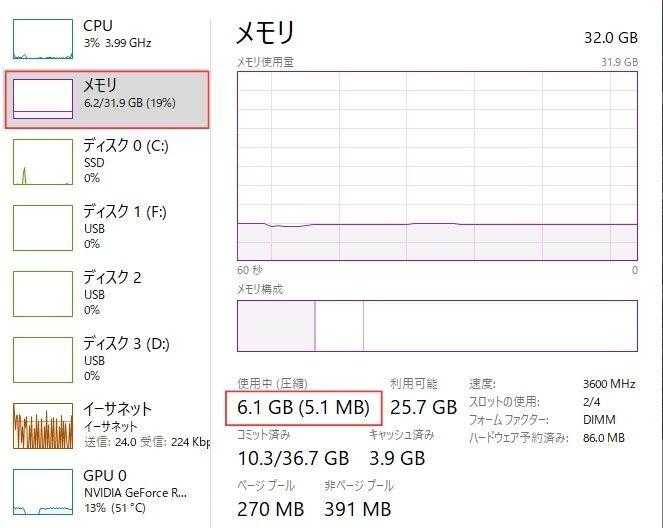
画像だとメモリが32GBでメモリ使用量が6.2GB使用率が19%になっています。仮にメモリが8GBだったとしても使用率は80%でまだ少し余裕があります。このくらいであればそれほど動作に影響することはないです。
使用していくうちに8GBだときついなと感じたら、増設して16GBなどにするといいですね。ちなみに、8GB2枚組のもの1つ買うのと8GB1枚を2つ買うのとで値段はそこまで変わりません。
一般用途であればメモリは8GBあれば十分です。使っていてメモリ不足を感じたときに増設するのがおすすめです。
まとめ
自分の用途に十分なメモリを用意することがPCの安定動作につながります。予算も考えながらなるべく余裕を持った容量を選ぶといいですね。
注意点として、DDR4とDDR5には互換性はありません。マザーボードによって使用できるメモリの規格が異なるので注意しましょう。最新のRyzen7000シリーズのマザーはDDR4に非対応で、13世代Coreシリーズ対応のマザーはDDR4対応とDDR5対応が混在しています。
DDR4のほうがメモリもマザーもDDR5より安価なのでコスパを取るならDDR4ですが、今後DDR5が主流になっていくので、将来性を考えるとDDR5を選択するのもありだと思います。



コメント